Firefox-Safe-Modus ist eine Fehlersuche-Modus ähnlich dem Abgesicherten Modus des Windows-Betriebssystems.
Es ist im Grunde startet Firefox im default-Zustand ist, was nützlich sein kann, wenn etwas nicht funktioniert und Sie möchten, stellen Sie sicher, es ist nicht add-ons, Anpassungen oder die Themen, die das Problem verursacht, da Sie nicht geladen wird im Abgesicherten Modus.Die einfachste Möglichkeit zum starten von Firefox Safe Modus ist, indem Sie bei gedrückter Shift-Taste auf der Tastatur, bevor Sie starten Sie den browser.
Starten Sie den Abgesicherten Modus mit einem parameter als gut. Alles, was Sie tun müssen, ist laufen Firefox mit dem parameter -safe-mode. Dies ist aus der Befehlszeile zum Beispiel oder indem Sie eine spezielle Tastenkombination, die den parameter verwendet.Last but not least, können Sie Firefox neu starten in den Abgesicherten Modus durch Klick auf das Hamburger-Menü-Symbol, dann auf das Fragezeichen-Symbol, und aktivieren Sie das starten mit deaktivierten add-ons-option.
Ein Feld mit dem Titel Firefox-Safe-Modus angezeigt wird, so oder so.
Dieses Feld ermöglicht Ihnen nicht nur das starten von Firefox im Abgesicherten Modus, indem Sie auf die Schaltfläche Weiter im Abgesicherten Modus , sondern bietet den Zugriff auf Optionen zum zurücksetzen bestimmter Firefox-Anpassungen.
Firefox lädt keine themes, Erweiterungen und Anpassungen der Symbolleiste im Abgesicherten Modus ist ideal, wenn Sie Probleme haben und wollen, schnell zu vergleichen, wenn Sie im Zusammenhang mit Erweiterungen oder themes.
Der Sichere Modus kann auch verwendet werden, um alle add-ons deaktivieren Sie vorübergehend, um herauszufinden, ob Sie block Sie ab Firefox oder verursachen andere Probleme beim starten.
Update: Die neueste version des Abgesicherten Modus wird nicht angezeigt, das zusätzliche Optionen mehr. Alles, was Sie bekommen werden, im abgesicherten Modus zu starten, die direkt oder aktualisieren Firefox.
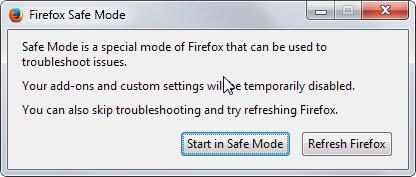
Update Ende
Die vier anderen verfügbaren Optionen in diesem Menü stellen Sie permanente änderungen an Firefox, so stellen Sie sicher, dass Sie wollen, dass dies passiert. (Hinweis: dies wird nur geschehen, wenn die Schaltfläche” Änderungen Vornehmen und neu Starten geklickt wird)

- Reset Symbolleisten und Bedienelemente – alle Anpassungen der Symbolleiste entfernt werden
- Reset-Lesezeichen auf Firefox-Standardeinstellungen – alle aktuellen Lesezeichen entfernt und die Standard-Firefox-Lesezeichen Hinzugefügt werden.
- Reset alle Benutzereinstellungen zu Firefox standardmäßig – Alle firefox-Optionen auf Ihre Standardwerte zurückgesetzt.
- Restore default Suchmaschinen – Allen Standard-Suchmaschinen, die gelöscht wurden, werden erneut Hinzugefügt.
Es macht manchmal Sinn, erstellen Sie ein neues Firefox-Profil statt und eine neue zu starten.